steam想申明库存量,不晓得在哪里去增设,那个出口处是稍稍有点儿深,由此可见毕竟也很单纯,一起来看一看什么样操作方式。操作方式方式01登入steam后,点选街道社区旁的对个人......
2024-02-05 160
2015.7.29晚上,成功升级了正式版的 windows 10 操作系统,两天时间使用下来,大爱,现将个人经验分享出来。
win10的任务栏跟win7想必漂亮很多,而且新多了几个图标,除了开始按钮,最左边的就是搜索图标,正式版中的搜索按钮是不支持删除的,但可以选择隐藏。下面介绍搜索图标的去除方法。
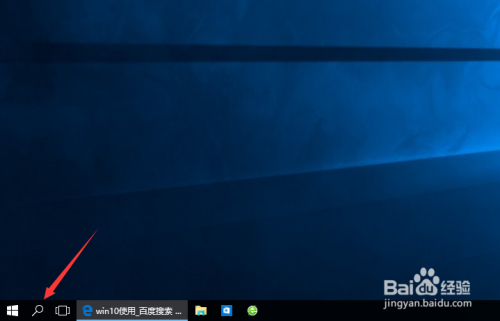
在任务栏上任意位置点击鼠标右键,调出任务栏选项
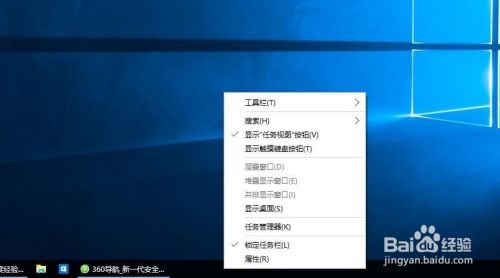
找到里面的“搜索”
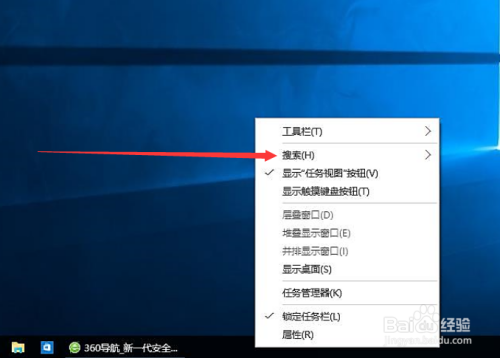
鼠标左键单击“搜索”,调出“搜索”选项,并勾选“隐藏”
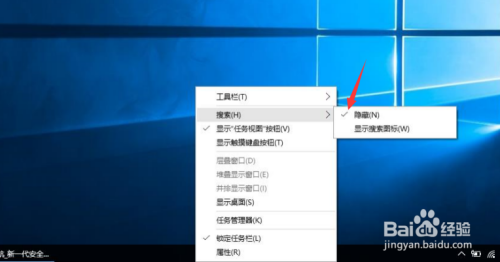
隐藏搜索图标后的任务栏

以上方法由办公区教程网编辑摘抄自百度经验可供大家参考!
相关文章

steam想申明库存量,不晓得在哪里去增设,那个出口处是稍稍有点儿深,由此可见毕竟也很单纯,一起来看一看什么样操作方式。操作方式方式01登入steam后,点选街道社区旁的对个人......
2024-02-05 160

操作方式方法01【辅助widget】多种辅助工具相连接两个功能键的可同时按【Shift】加此功能键挑选出1、正方形、圆锥选框辅助工具 【M】 2、终端辅助工具 【V】 3、截叶......
2024-02-05 106

操作方式01文档格式难题qq肖像最合适用jpeg文档格式的相片,若是相片有透明化地下通道,能选用png文档格式上载。 02大小不一难题若是相片极重也可能将引致上载失利,检......
2024-02-05 43